Problem
Der Quick Edit Button ist ausgegraut. Dies kann auf einer oder mehreren Listen der Fall sein.
Lösung
Folgende Punkte müssen überprüft werden
- Prüfen ob Quick Edit aktiviert ist: List Settings –> Erweiterte Einstellungen
- Group by entfernen: Wenn die Ansicht gruppiert ist, dann wird Quick Edit deaktiviert. Somit muss in der entsprechenden Ansicht die Gruppierung entfernt werden.
- View style auf default wechseln: Wenn der view style der Ansicht nicht auf default gesetzt ist, dann wird Quick Edit deaktiviert. https://support.microsoft.com/kb/2876824
- Allow individual item Check-Box aktivieren: stellen Sie sicher, dass in der Ansichtseinstellung «Allow individual item» aktiviert ist.
-
<JSLink>clienttemplates.js</JSLink> im XML der Ansicht hinzufügen: Die SharePoint Ansichten werden über XML definiert. Über den SharePoint Designer können diese bearbeitet werden. Wenn das Attribut <JSLink>clienttemplates.js</JSLink> dem XML hinzugefügt wird, funktioniert Quick Edit wieder.
- Hier ist zu empfehlen, dies auf einer funktionierenden Liste zu überprüfen, wo das Attribut im XML gesetzt ist.
- Versuchen Sie eine neue Ansicht mit «Standard View» zu erstellen.
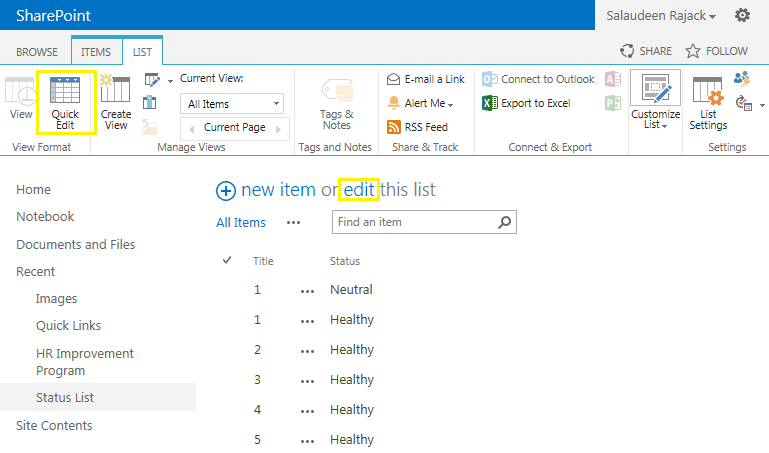
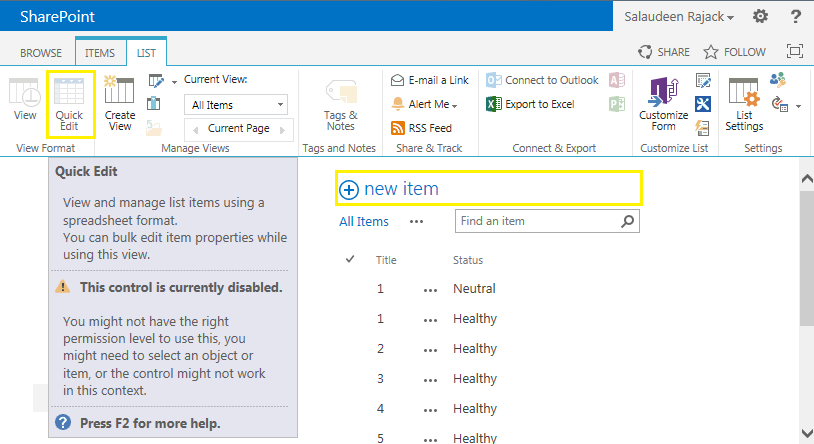
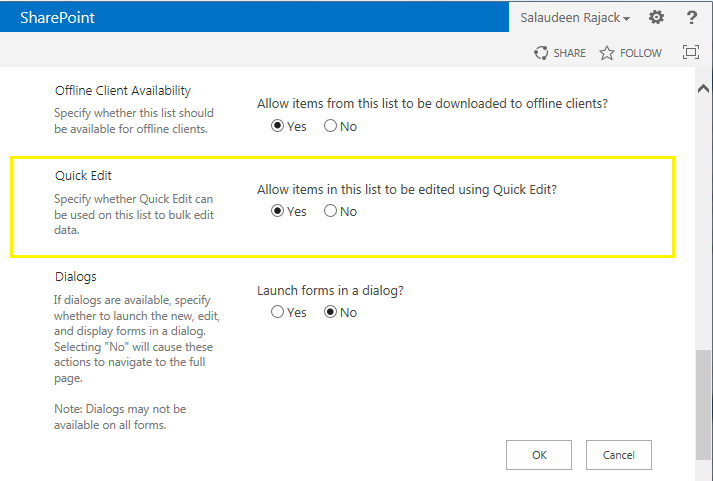
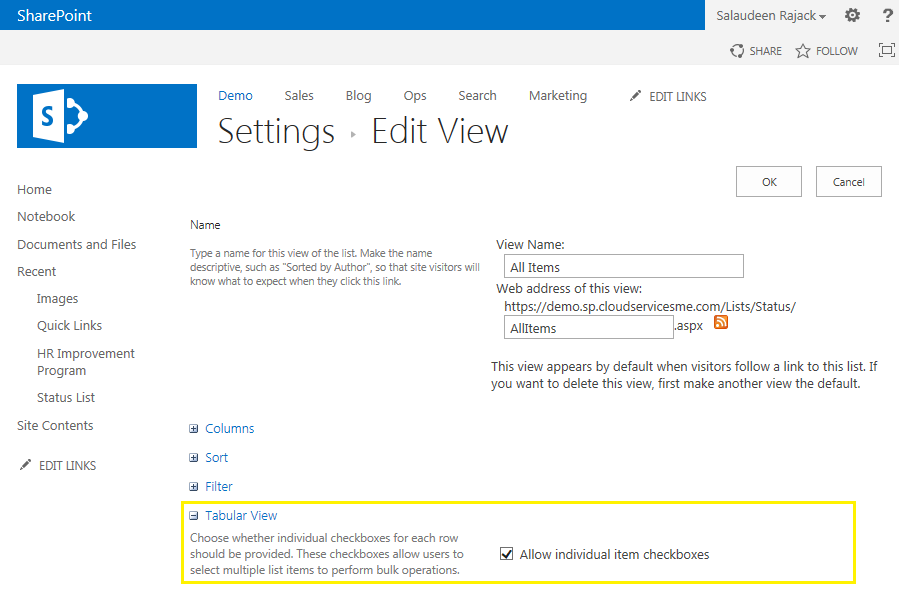





Kann man in Quik edit die Spaltenbreite ändern? In einer gibt es viel Text, die sollte breiter aber dynamisch sein
Grüezi Herr Steinigeweg
Im Quik Edit kann die Spaltenbreite nicht geändert werden. Die Spaltenbreite passt sich automatisch der Länge vom Text an.
Beste Grüsse
Manuel Albisser, IOZ-Support
Kann man in Quik edit die Spaltenbreite ändern? In einer gibt es viel Text, die sollte breiter aber dynamisch sein
Grüezi Herr Steinigeweg
Im Quik Edit kann die Spaltenbreite nicht geändert werden. Die Spaltenbreite passt sich automatisch der Länge vom Text an.
Beste Grüsse
Manuel Albisser, IOZ-Support